Tutorial: Criar um aplicativo de console .NET usando o Visual Studio
Este tutorial mostra como criar e executar um aplicativo de console .NET no Visual Studio 2022.
Pré-requisitos
Versão prévia do Visual Studio 2022 com a carga de trabalho de desenvolvimento de desktop .NET instalada. O SDK do .NET 8 é instalado automaticamente quando você seleciona essa carga de trabalho.
Para obter mais informações, confira Instalar o SDK do .NET com o Visual Studio.
Criar o aplicativo
Crie um projeto de aplicativo de console do .NET chamado "Olá, Mundo".
Inicie o Visual Studio 2022.
Na página Iniciar, escolha Criar um projeto.
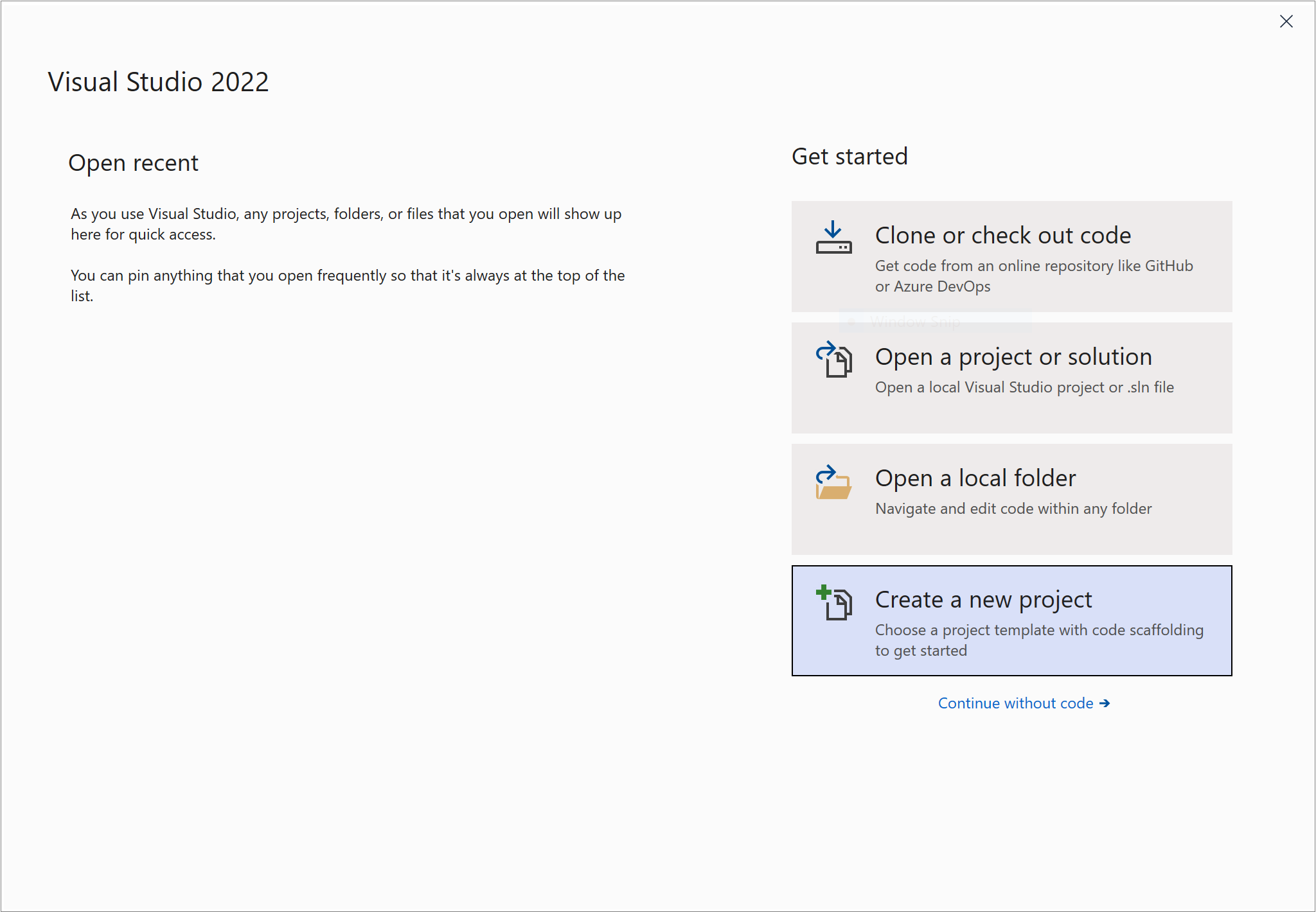
Na página Criar um projeto, insira console na caixa de pesquisa. Em seguida, escolha C# ou Visual Basic na lista de linguagens de computador e depois Todas as plataformas na lista de plataformas. Escolha o modelo Aplicativo de Console e, em seguida, Avançar.
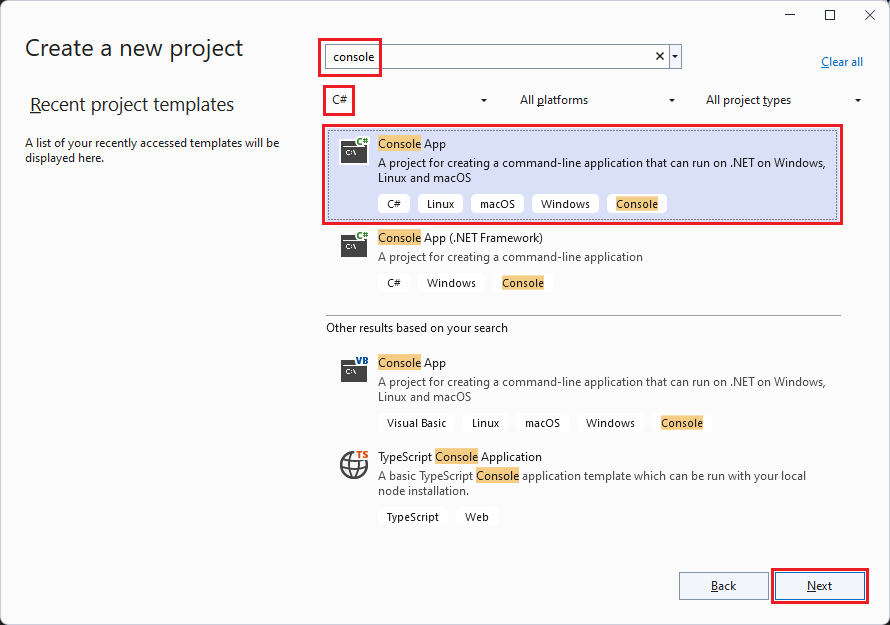
Dica
Se você não vir os modelos do .NET, provavelmente está faltando a carga de trabalho necessária. Na mensagem Não encontrou o que precisa?, escolha o link Instalar mais ferramentas e recursos. O Instalador do Visual Studio abre. Verifique se você tem a carga de trabalho instalada para desenvolvimento de desktop .NET.
Na caixa de diálogo Configurar seu novo projeto, digite ou insira Olá, Mundo na caixa Nome do projeto. Em seguida, escolha Avançar.
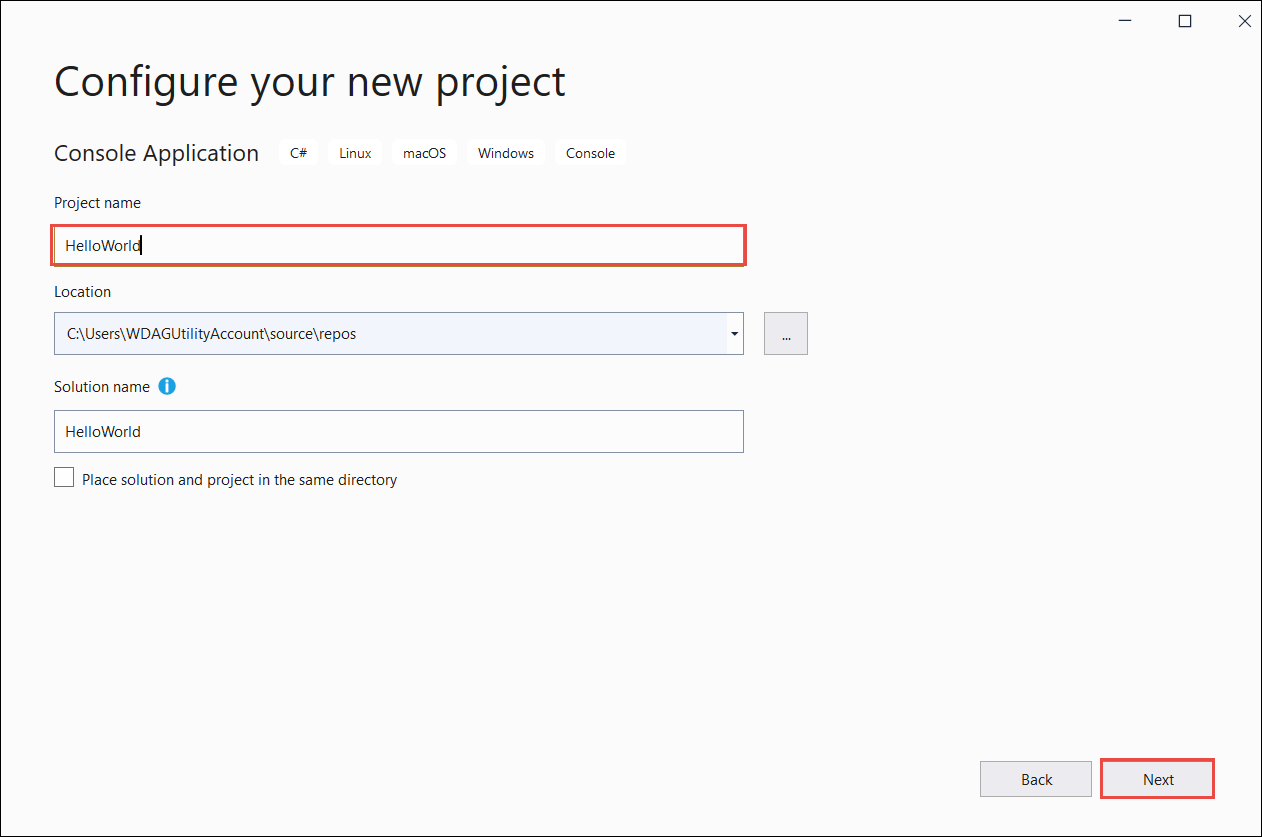
Na caixa de diálogo Informações adicionais:
- Selecione .NET 8 (Versão prévia).
- Selecione Não usar declarações de nível superior.
- Selecione Criar.
O modelo cria um aplicativo simples que exibe "Olá, Mundo!" na janela do console. O código está no arquivo Program.cs ou Program.vb:
namespace HelloWorld; internal class Program { static void Main(string[] args) { Console.WriteLine("Hello, World!"); } }Imports System Module Program Sub Main(args As String()) Console.WriteLine("Hello World!") End Sub End ModuleSe a linguagem que você quer usar não aparecer, altere o seletor de linguagem na parte superior da página.
O código define uma classe,
Program, com um único método,Main, que usa uma matriz String como um argumento.Mainé o ponto de entrada do aplicativo, o método que é chamado automaticamente pelo runtime quando ele inicia o aplicativo. Quaisquer argumentos de linha de comando fornecidos quando o aplicativo for iniciado estão disponíveis na matriz args.O C# tem um recurso chamado instruções de nível superior que permite omitir a classe
Programe o métodoMain. Este tutorial não usa esse recurso. É uma questão de preferência de estilo usá-lo em seus programas.
Executar o aplicativo
Pressione Ctrl+F5 para executar o programa sem depuração.
Uma janela do console é aberta com o texto "Olá, Mundo!" impresso na tela. (Ou "Olá Mundo!", sem vírgula, no modelo de projeto do Visual Basic.)

Pressione qualquer tecla para fechar a janela do console.
Aprimorar o aplicativo
Aprimore seu aplicativo para solicitar ao usuário seu nome e exibi-lo junto com a data e hora.
Em Program.cs ou Program.vb, substitua o conteúdo do método
Main, que é a linha que chamaConsole.WriteLine, pelo seguinte código:Console.WriteLine("What is your name?"); var name = Console.ReadLine(); var currentDate = DateTime.Now; Console.WriteLine($"{Environment.NewLine}Hello, {name}, on {currentDate:d} at {currentDate:t}!"); Console.Write($"{Environment.NewLine}Press any key to exit..."); Console.ReadKey(true);Console.WriteLine("What is your name?") Dim name = Console.ReadLine() Dim currentDate = DateTime.Now Console.WriteLine($"{Environment.NewLine}Hello, {name}, on {currentDate:d} at {currentDate:t}") Console.Write($"{Environment.NewLine}Press any key to exit...") Console.ReadKey(True)Esse código mostra um prompt na janela do console e aguarda até que o usuário insira uma cadeia de caracteres seguida da tecla Enter. Ele armazena essa cadeia de caracteres em uma variável chamada
name. Ele também recupera o valor da propriedade DateTime.Now, que contém a hora local atual e o atribui a uma variável chamadacurrentDate. E exibe esses valores na janela do console. Por fim, ele exibe um prompt na janela do console e chama o método Console.ReadKey(Boolean) para aguardar a entrada do usuário.Environment.NewLine é uma maneira independente de plataforma e de linguagem para representar uma quebra de linha. As alternativas são
\nem C# evbCrLfno Visual Basic.O sinal de dólar (
$) na frente de uma cadeia de caracteres permite colocar expressões como nomes de variáveis em chaves na cadeia de caracteres. O valor da expressão é inserido na cadeia de caracteres no lugar da expressão. Essa sintaxe é conhecida como cadeia de caracteres interpolada.Pressione Ctrl+F5 para executar o programa sem depuração.
Responda à solicitação inserindo um nome e pressionando a tecla Enter.
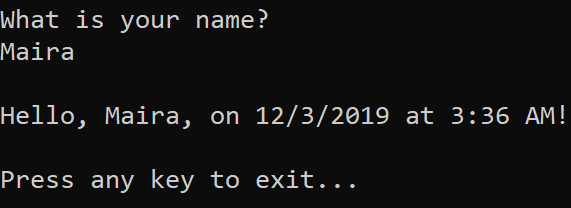
Pressione qualquer tecla para fechar a janela do console.
Recursos adicionais
Próximas etapas
Neste tutorial, você criou um aplicativo de console .NET. No próximo tutorial, você depura o aplicativo.
Este tutorial mostra como criar e executar um aplicativo de console .NET no Visual Studio 2022.
Pré-requisitos
Visual Studio 2022 versão 17.4 ou posterior com a carga de trabalho ambiente de desktop .NET instalada. O SDK do .NET 7 é instalado automaticamente quando você seleciona essa carga de trabalho.
Para obter mais informações, confira Instalar o SDK do .NET com o Visual Studio.
Criar o aplicativo
Crie um projeto de aplicativo de console do .NET chamado "Olá, Mundo".
Inicie o Visual Studio 2022.
Na página Iniciar, escolha Criar um projeto.
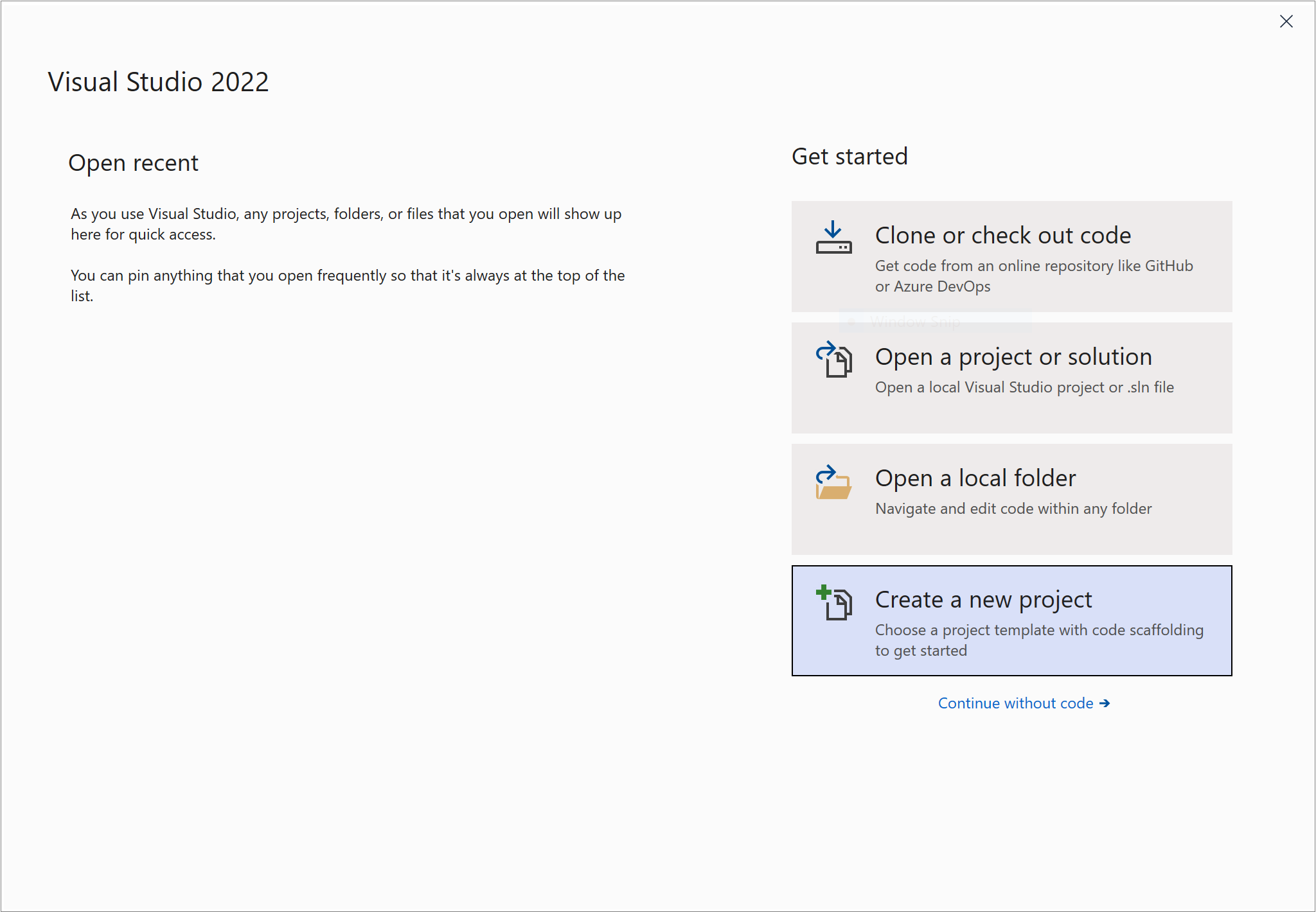
Na página Criar um projeto, insira console na caixa de pesquisa. Em seguida, escolha C# ou Visual Basic na lista de linguagens de computador e depois Todas as plataformas na lista de plataformas. Escolha o modelo Aplicativo de Console e, em seguida, Avançar.
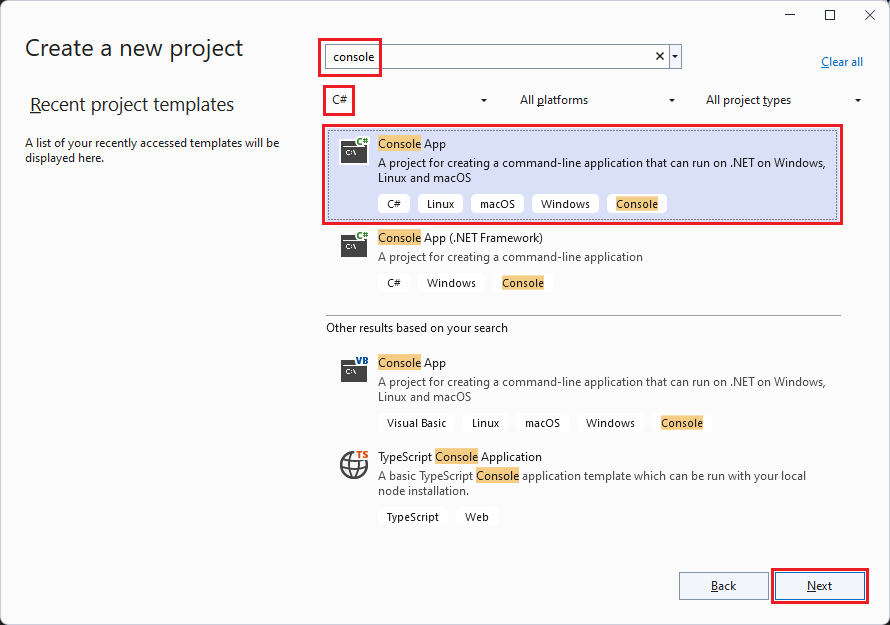
Dica
Se você não vir os modelos do .NET, provavelmente está faltando a carga de trabalho necessária. Na mensagem Não encontrou o que precisa?, escolha o link Instalar mais ferramentas e recursos. O Instalador do Visual Studio abre. Verifique se você tem a carga de trabalho instalada para desenvolvimento de desktop .NET.
Na caixa de diálogo Configurar seu novo projeto, digite ou insira Olá, Mundo na caixa Nome do projeto. Em seguida, escolha Avançar.
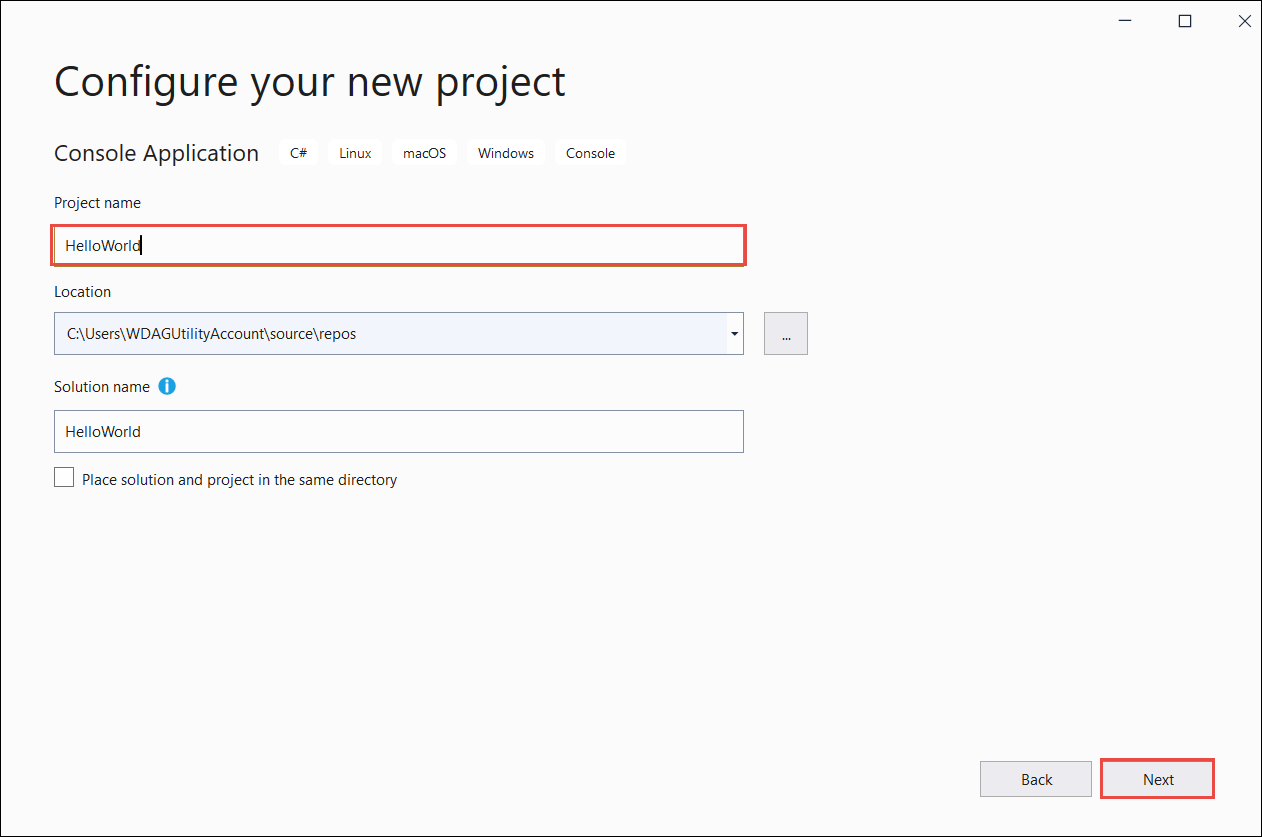
Na caixa de diálogo Informações adicionais:
- Selecione .NET 7 (suporte de prazo padrão).
- Selecione Não usar declarações de nível superior.
- Selecione Criar.
O modelo cria um aplicativo simples que exibe "Olá, Mundo!" na janela do console. O código está no arquivo Program.cs ou Program.vb:
namespace HelloWorld; internal class Program { static void Main(string[] args) { Console.WriteLine("Hello, World!"); } }Imports System Module Program Sub Main(args As String()) Console.WriteLine("Hello World!") End Sub End ModuleSe a linguagem que você quer usar não aparecer, altere o seletor de linguagem na parte superior da página.
O código define uma classe,
Program, com um único método,Main, que usa uma matriz String como um argumento.Mainé o ponto de entrada do aplicativo, o método que é chamado automaticamente pelo runtime quando ele inicia o aplicativo. Quaisquer argumentos de linha de comando fornecidos quando o aplicativo for iniciado estão disponíveis na matriz args.Na versão mais recente do C#, um novo recurso chamado instruções de nível superior permite omitir a classe
Programe o métodoMain. A maioria dos programas C# existentes não usa instruções de nível superior, portanto, este tutorial não usa esse novo recurso. Mas ele está disponível no C# 10 e se você usá-lo em seus programas é uma questão de preferência de estilo.
Executar o aplicativo
Pressione Ctrl+F5 para executar o programa sem depuração.
Uma janela do console é aberta com o texto "Olá, Mundo!" impresso na tela. (Ou "Olá Mundo!", sem vírgula, no modelo de projeto do Visual Basic.)

Pressione qualquer tecla para fechar a janela do console.
Aprimorar o aplicativo
Aprimore seu aplicativo para solicitar ao usuário seu nome e exibi-lo junto com a data e hora.
Em Program.cs ou Program.vb, substitua o conteúdo do método
Main, que é a linha que chamaConsole.WriteLine, pelo seguinte código:Console.WriteLine("What is your name?"); var name = Console.ReadLine(); var currentDate = DateTime.Now; Console.WriteLine($"{Environment.NewLine}Hello, {name}, on {currentDate:d} at {currentDate:t}!"); Console.Write($"{Environment.NewLine}Press any key to exit..."); Console.ReadKey(true);Console.WriteLine("What is your name?") Dim name = Console.ReadLine() Dim currentDate = DateTime.Now Console.WriteLine($"{Environment.NewLine}Hello, {name}, on {currentDate:d} at {currentDate:t}") Console.Write($"{Environment.NewLine}Press any key to exit...") Console.ReadKey(True)Esse código mostra um prompt na janela do console e aguarda até que o usuário insira uma cadeia de caracteres seguida da tecla Enter. Ele armazena essa cadeia de caracteres em uma variável chamada
name. Ele também recupera o valor da propriedade DateTime.Now, que contém a hora local atual e o atribui a uma variável chamadacurrentDate. E exibe esses valores na janela do console. Por fim, ele exibe um prompt na janela do console e chama o método Console.ReadKey(Boolean) para aguardar a entrada do usuário.Environment.NewLine é uma maneira independente de plataforma e de linguagem para representar uma quebra de linha. As alternativas são
\nem C# evbCrLfno Visual Basic.O sinal de dólar (
$) na frente de uma cadeia de caracteres permite colocar expressões como nomes de variáveis em chaves na cadeia de caracteres. O valor da expressão é inserido na cadeia de caracteres no lugar da expressão. Essa sintaxe é conhecida como cadeia de caracteres interpolada.Pressione Ctrl+F5 para executar o programa sem depuração.
Responda à solicitação inserindo um nome e pressionando a tecla Enter.
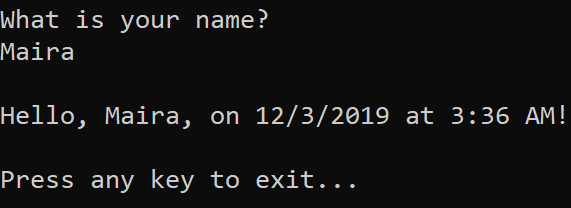
Pressione qualquer tecla para fechar a janela do console.
Recursos adicionais
Próximas etapas
Neste tutorial, você criou um aplicativo de console .NET. No próximo tutorial, você depura o aplicativo.
Este tutorial mostra como criar e executar um aplicativo de console .NET no Visual Studio 2022.
Pré-requisitos
Visual Studio 2022 versão 17.1 ou posterior com a carga de trabalho ambiente de desktop .NET instalada. O SDK do .NET 6 é instalado automaticamente quando você seleciona essa carga de trabalho.
Para obter mais informações, confira Instalar o SDK do .NET com o Visual Studio.
Criar o aplicativo
Crie um projeto de aplicativo de console do .NET chamado "Olá, Mundo".
Inicie o Visual Studio 2022.
Na página Iniciar, escolha Criar um projeto.
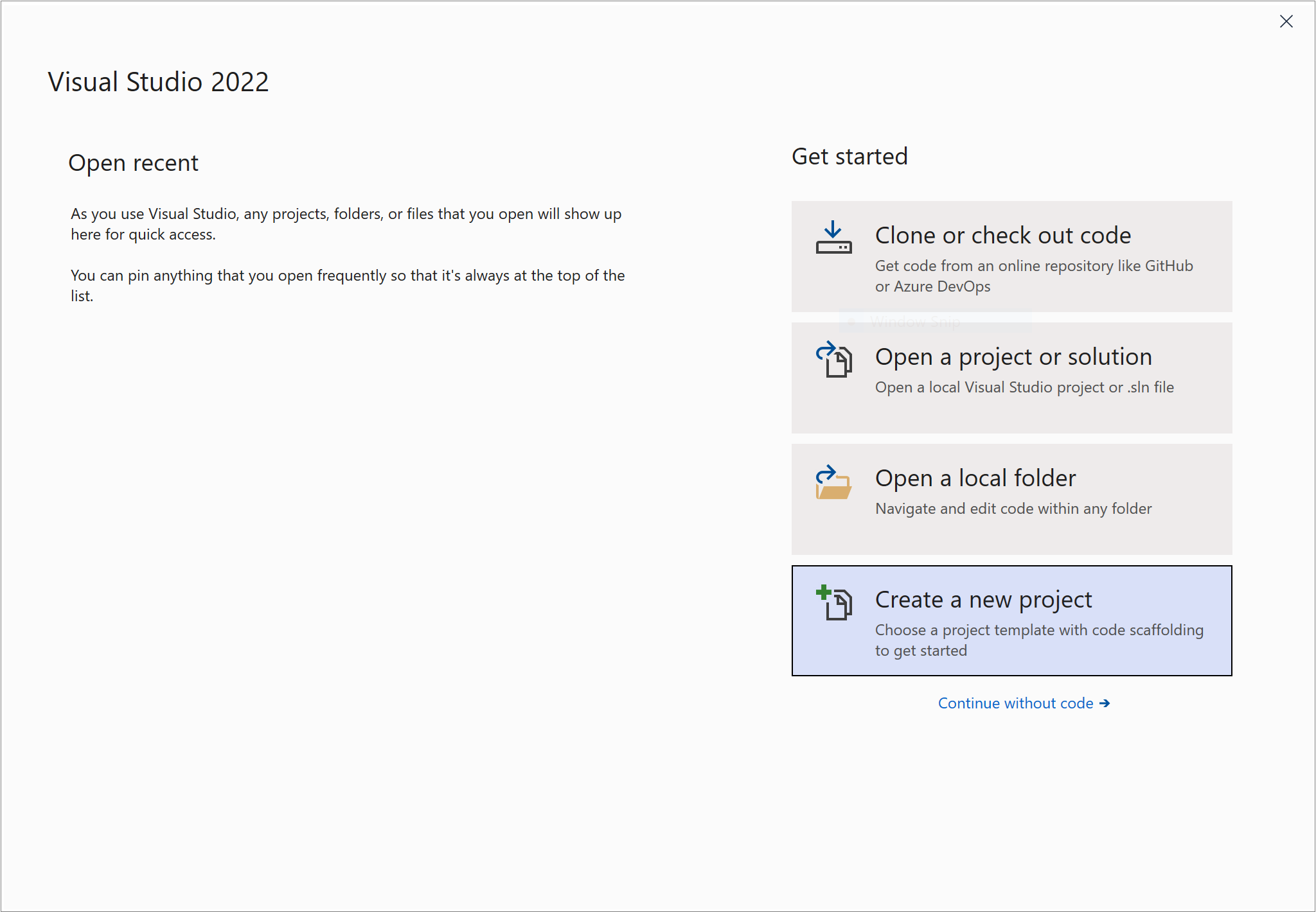
Na página Criar um projeto, insira console na caixa de pesquisa. Em seguida, escolha C# ou Visual Basic na lista de linguagens de computador e depois Todas as plataformas na lista de plataformas. Escolha o modelo Aplicativo de Console e selecione Avançar.
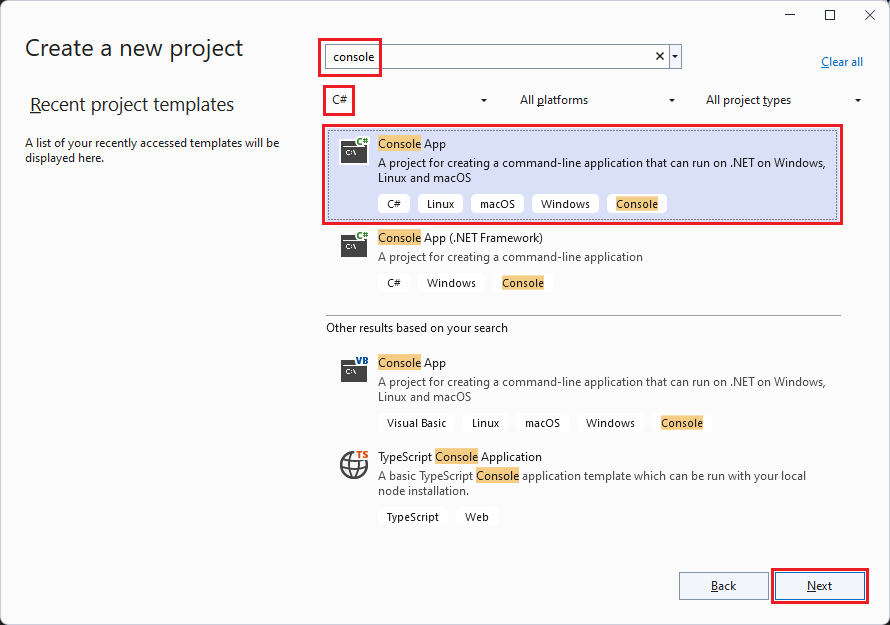
Dica
Se você não vir os modelos do .NET, provavelmente está faltando a carga de trabalho necessária. Na mensagem Não encontrou o que precisa?, escolha o link Instalar mais ferramentas e recursos. O Instalador do Visual Studio abre. Verifique se você tem a carga de trabalho instalada para desenvolvimento de desktop .NET.
Na caixa de diálogo Configurar seu novo projeto, digite ou insira Olá, Mundo na caixa Nome do projeto. Em seguida, escolha Avançar.
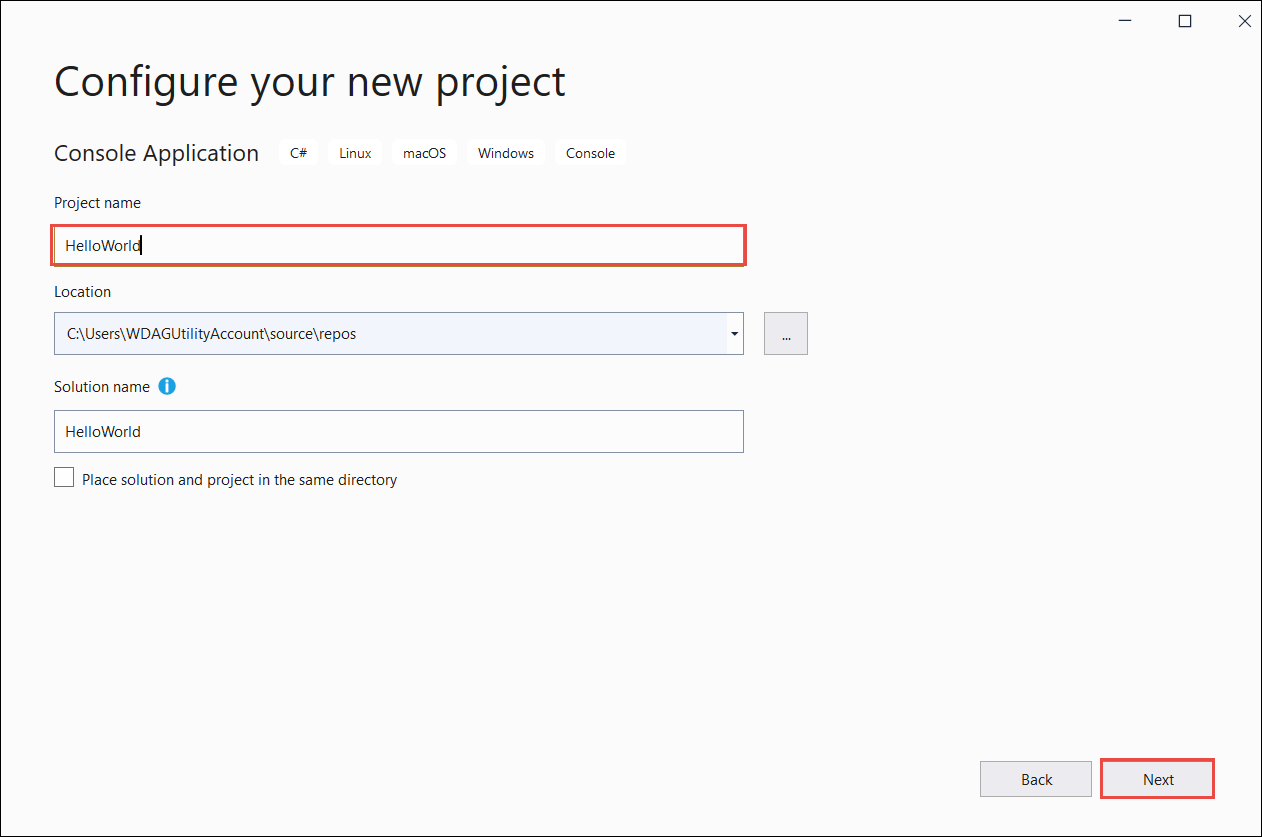
No diálogo Informações adicionais, selecione .NET 6 (Suporte de longo prazo) e escolha Criar.
O modelo cria um aplicativo simples que exibe "Olá, Mundo" na janela do console. O código está no arquivo Program.cs ou Program.vb:
Console.WriteLine("Hello, World!");Imports System Module Program Sub Main(args As String()) Console.WriteLine("Hello World!") End Sub End ModuleSe a linguagem que você quer usar não aparecer, altere o seletor de linguagem na parte superior da página.
Para C#, o código é apenas uma linha que chama o método Console.WriteLine(String) para exibir "Olá, Mundo!" na janela do console. Substitua o conteúdo do Program.cs pelo seguinte código:
namespace HelloWorld { class Program { static void Main(string[] args) { Console.WriteLine("Hello World!"); } } }' This step of the tutorial applies only to C#.O código define uma classe,
Program, com um único método,Main, que usa uma matriz String como um argumento.Mainé o ponto de entrada do aplicativo, o método que é chamado automaticamente pelo runtime quando ele inicia o aplicativo. Quaisquer argumentos de linha de comando fornecidos quando o aplicativo for iniciado estão disponíveis na matriz args.Na versão mais recente do C#, um novo recurso chamado instruções de nível superior permite omitir a classe
Programe o métodoMain. A maioria dos programas C# existentes não usa instruções de nível superior, portanto, este tutorial não usa esse novo recurso. Mas ele está disponível no C# 10 e se você usá-lo em seus programas é uma questão de preferência de estilo.
Executar o aplicativo
Pressione Ctrl+F5 para executar o programa sem depuração.
Uma janela do console é aberta com o texto "Olá, Mundo!" impresso na tela.

Pressione qualquer tecla para fechar a janela do console.
Aprimorar o aplicativo
Aprimore seu aplicativo para solicitar ao usuário seu nome e exibi-lo junto com a data e hora.
Em Program.cs ou Program.vb, substitua o conteúdo do método
Main, que é a linha que chamaConsole.WriteLine, pelo seguinte código:Console.WriteLine("What is your name?"); var name = Console.ReadLine(); var currentDate = DateTime.Now; Console.WriteLine($"{Environment.NewLine}Hello, {name}, on {currentDate:d} at {currentDate:t}!"); Console.Write($"{Environment.NewLine}Press any key to exit..."); Console.ReadKey(true);Console.WriteLine("What is your name?") Dim name = Console.ReadLine() Dim currentDate = DateTime.Now Console.WriteLine($"{Environment.NewLine}Hello, {name}, on {currentDate:d} at {currentDate:t}") Console.Write($"{Environment.NewLine}Press any key to exit...") Console.ReadKey(True)Esse código mostra um prompt na janela do console e aguarda até que o usuário insira uma cadeia de caracteres seguida da tecla Enter. Ele armazena essa cadeia de caracteres em uma variável chamada
name. Ele também recupera o valor da propriedade DateTime.Now, que contém a hora local atual e o atribui a uma variável chamadacurrentDate. E exibe esses valores na janela do console. Por fim, ele exibe um prompt na janela do console e chama o método Console.ReadKey(Boolean) para aguardar a entrada do usuário.Environment.NewLine é uma maneira independente de plataforma e de linguagem para representar uma quebra de linha. As alternativas são
\nem C# evbCrLfno Visual Basic.O sinal de dólar (
$) na frente de uma cadeia de caracteres permite colocar expressões como nomes de variáveis em chaves na cadeia de caracteres. O valor da expressão é inserido na cadeia de caracteres no lugar da expressão. Essa sintaxe é conhecida como cadeia de caracteres interpolada.Pressione Ctrl+F5 para executar o programa sem depuração.
Responda à solicitação inserindo um nome e pressionando a tecla Enter.
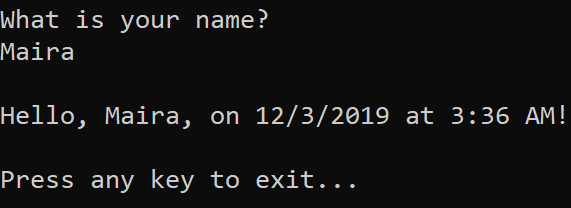
Pressione qualquer tecla para fechar a janela do console.
Recursos adicionais
Próximas etapas
Neste tutorial, você criou um aplicativo de console .NET. No próximo tutorial, você depura o aplicativo.
